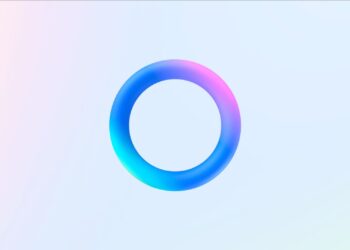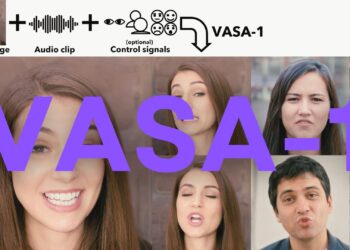Word Online’da kapak sayfası oluşturma nasıl yapılır bilmiyorsanız, bu içeriğimizde size yardımcı olacağız. Word Online, günümüzde resmi uygulamanın yüklü olduğu bir bilgisayarımız olmadığında belgeler üzerinde çalışmak için çok kullanışlı bir araç.
Çevrimdışı sürüm gibi, Word Online da deneyimi kullanıcılar için kolaylaştıran birçok özelliğe sahip. Bu özellikler arasında sıfırdan kapak sayfası oluşturmak da yer alıyor.
Mesele şu ki, bu Microsoft programının çevrimiçi sürümü, çevrimdışı sürüme kıyasla oldukça sınırlı.
Word Online’da kapak sayfası oluşturma
Daha önce de belirtildiği gibi, burada kapak sayfalarınızı sıfırdan nasıl oluşturacağınızı öğreneceksiniz, bu nedenle boş Word belgeniz zaten elinizde olduğunda, aşağıdakileri yapmanız yeterli olacak:
Hücrenin yardımıyla sayfa kenarlığını yerleştirmeniz gerekecek. Word Online oldukça sınırlı olduğundan ve kenarlık eklemenize izin vermediğinden, ancak bu görevi şu basit hile ile yapabilirsiniz: Ekle> Tablo’ya tıklayın ve bir hücre seçin.
Hücreye sahip olduğunuzda, ikinci sayfadaki sekmeyi görene kadar alt kenardan nazikçe çekeceksiniz. Bundan sonra, Tasarım> Kenar Boşlukları’na tıklayacak ve listeden Daralt’ı seçeceksiniz.
Adından da anlaşılacağı gibi, bu özellik üstte ve altta kenar boşluklarını daraltmanıza izin verecek. Bununla birlikte, özel genişlik ve yüksekliği tanımlayarak bunları daha da daraltabilirsiniz. Bunu yapmak için alttaki Özel Kenar Boşlukları’na tıklayın.
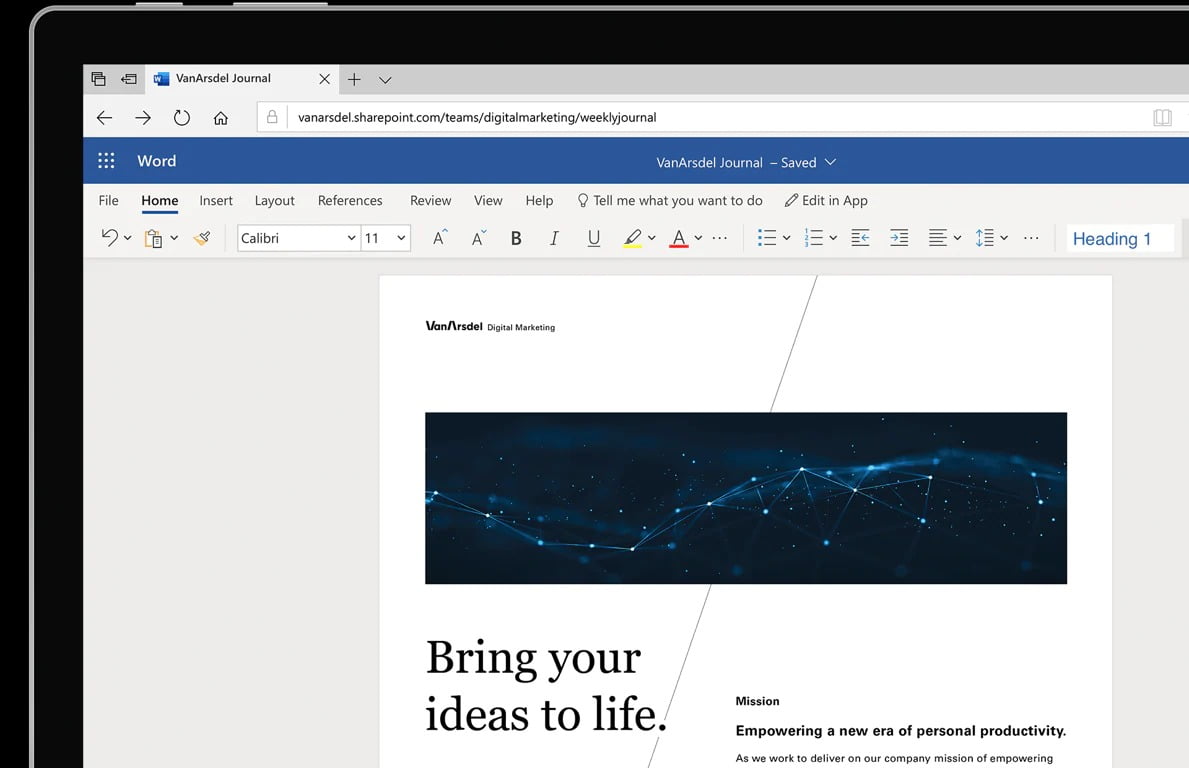
Bunu yaptıktan sonra, tablo hücresinin sağ kenarını sağ tarafa sürükleyin.
Kenarlık yerinde olduğunda, yapılacak sonraki şey bir resim veya metin eklemektir. Resmi eklemek için Ekle> Resim’e tıklamanız ve seçeneklerden birini seçmeniz gerekir.
Kenarlık eklemek veya şekli değiştirmek de mümkün. Bunu yapmak için resme çift tıklamalısınız ve seçenekler en üstte görünecek.
Diğer bir şey de tutucuya metin eklemek, bunun için türü, rengi ve yazı tipi boyutunu değiştirebileceğiniz gerekli metni eklemek için Enter düğmesine basmanız gerekiyor.